Ενεργοποίηση της περιήγησης επισκέπτη στο Chrome
Είχατε ποτέ κάποιους άθλιους συγκάτοικους, φίλους ή ακόμα και έναν άγνωστο που σας αποκόμισε από τον λογαριασμό σας στο Gmail μόνο και μόνο επειδή έπρεπε να χρησιμοποιήσουν τον υπολογιστή σας για την αποστολή αλληλογραφίας; Ή ίσως ήθελαν να χρησιμοποιήσουν το Facebook τους για λίγο και τώρα θα καταλήξετε με το χάλι τους στον υπολογιστή σας. Οι λογαριασμοί τους είναι συνδεδεμένοι, τα cookies και οι σελιδοδείκτες τους βρίσκονται σε όλο το πρόγραμμα περιήγησής σας.
Το πρόβλημα που αντιμετωπίζετε με αυτήν την κατάσταση είναι ότι μπορεί να μην θέλετε να αποκτήσετε πρόσβαση στους αποθηκευμένους κωδικούς πρόσβασης, τα cookie ή τους σελιδοδείκτες τους και αντίστροφα. Σίγουρα, μπορείτε να δημιουργήσετε έναν νέο λογαριασμό επισκέπτη στα Windows για να έχετε απόρρητο από τα πάντα, αλλά αυτό θα απαιτούσε να κάνετε τόση δουλειά. Για να σας βοηθήσουμε σε αυτή τη δύσκολη θέση, Google Chrome έχει βρει μια επιλογή περιήγησης επισκέπτη. Σε αυτήν τη λειτουργία, οι ιστότοποι ή οι σελίδες που επισκέπτεστε δεν θα εμφανίζονται στο ιστορικό περιήγησής σας και δεν θα αποθηκευτούν cookies ή κωδικοί πρόσβασης στο πρόγραμμα περιήγησής σας. Και να πώς θα ενεργοποιήσετε λειτουργία επισκέπτη στο Chrome σε Windows ή macOS.
Περιεχόμενα
Ενεργοποιήστε τη λειτουργία επισκέπτη στο Chrome
1. Ανοίξτε το πρόγραμμα περιήγησης Google Chrome και κάντε κλικ στο μικρογραφία εικόνας προφίλ στην πάνω δεξιά γωνία.
Note: Η εικόνα του προφίλ σας θα εμφανίζεται μόνο εάν έχετε ήδη συνδεθεί στο πρόγραμμα περιήγησής σας.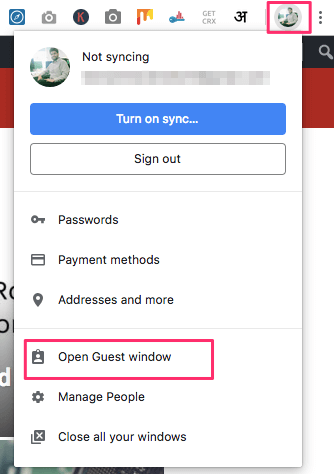
2. Αφού κάνετε κλικ στο εικονίδιο, θα εμφανιστεί το μενού διαχείρισης χρήστη, κάντε κλικ στο Ανοίξτε το παράθυρο Guest.
3. Στη συνέχεια θα ανακατευθυνθείτε σε ένα νέο παράθυρο που λέει ‘Περιηγείστε ως επισκέπτης‘.
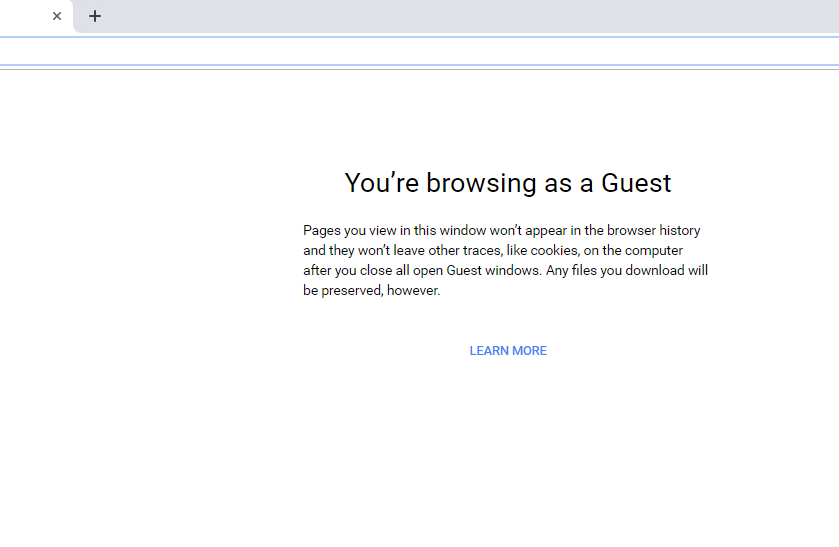 Λάβετε υπόψη ότι οτιδήποτε ανοίγετε και περιηγείστε σε αυτήν τη λειτουργία δεν θα εμφανίζεται στο ιστορικό περιήγησής σας και ότι όλα εκτός από τα ληφθέντα αρχεία σας θα εξαφανιστούν μόλις κλείσετε το παράθυρο επισκέπτη.
Λάβετε υπόψη ότι οτιδήποτε ανοίγετε και περιηγείστε σε αυτήν τη λειτουργία δεν θα εμφανίζεται στο ιστορικό περιήγησής σας και ότι όλα εκτός από τα ληφθέντα αρχεία σας θα εξαφανιστούν μόλις κλείσετε το παράθυρο επισκέπτη.
4. Συνεχίστε και αρχίστε να χρησιμοποιείτε το πρόγραμμα περιήγησης χωρίς να έχετε κανένα πρόβλημα απορρήτου.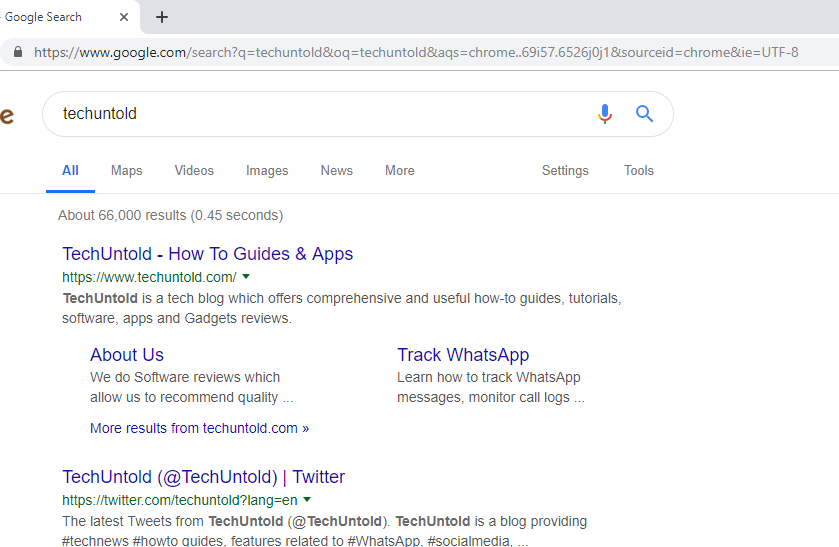
Εναλλακτική Μέθοδος
1. Κάντε κλικ στο εικονίδιο 3 κουκκίδων κοντά στην εικόνα του προφίλ σας επάνω δεξιά και μεταβείτε στο ρυθμίσεις.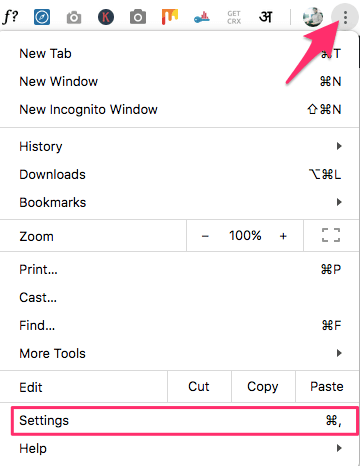
2. Στις ρυθμίσεις κάτω από το People κάντε κλικ στο Διαχειριστείτε άλλους ανθρώπους.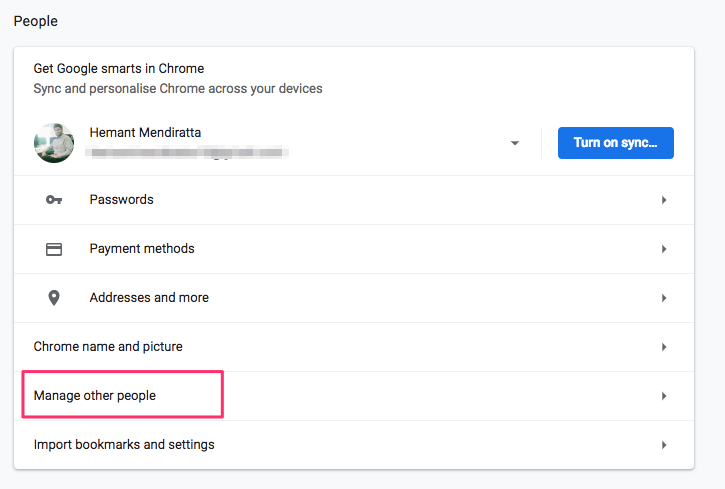
3. Μόλις το κάνετε αυτό, θα ανακατευθυνθείτε σε νέο παράθυρο. Εδώ μπορείτε να κάνετε κλικ Περιήγηση ως επισκέπτης.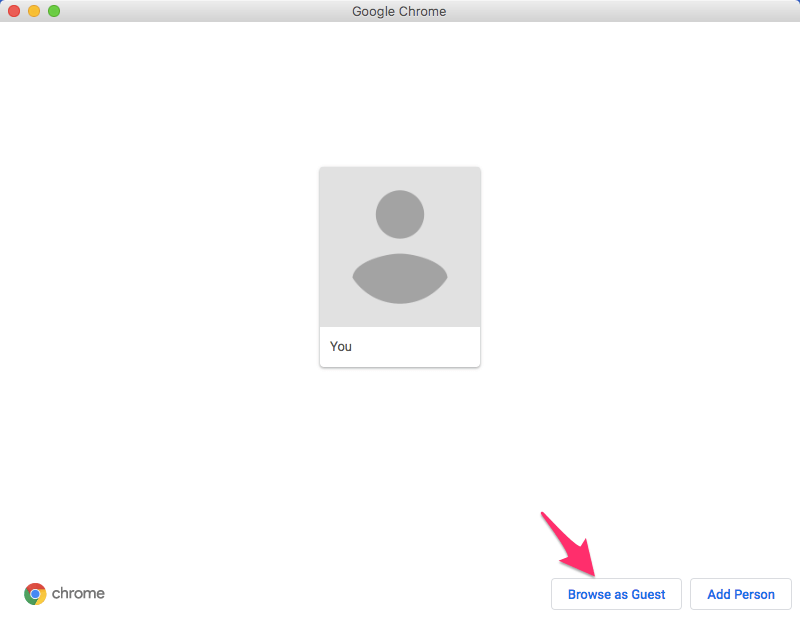
Δεν υπάρχει λειτουργία επισκέπτη σε Android και iPhone/iPad, επομένως ο μόνος τρόπος για να κάνετε είναι να χρησιμοποιήσετε την κατάσταση ανώνυμης περιήγησης.
Διαβάστε επίσης: Πώς να μετατρέψετε το PDF σε αρχεία κειμένου
Απενεργοποιήστε τη λειτουργία επισκέπτη στο Chrome
Μόλις τελειώσετε με την περιήγηση, κάντε κλικ στο εικονίδιο επισκέπτη επάνω δεξιά για να ανοίξετε το μενού διαχείρισης χρηστών.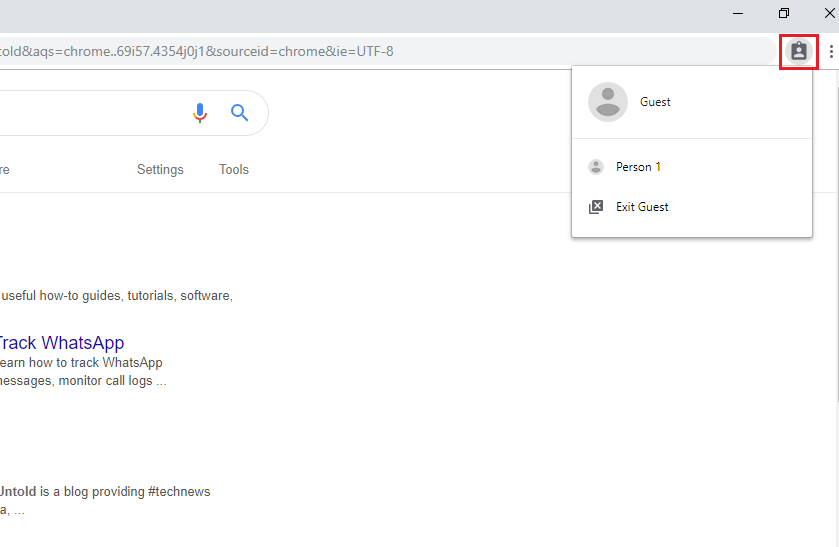 Επιλέξτε Έξοδος Επισκέπτης από το μενού.
Επιλέξτε Έξοδος Επισκέπτης από το μενού.
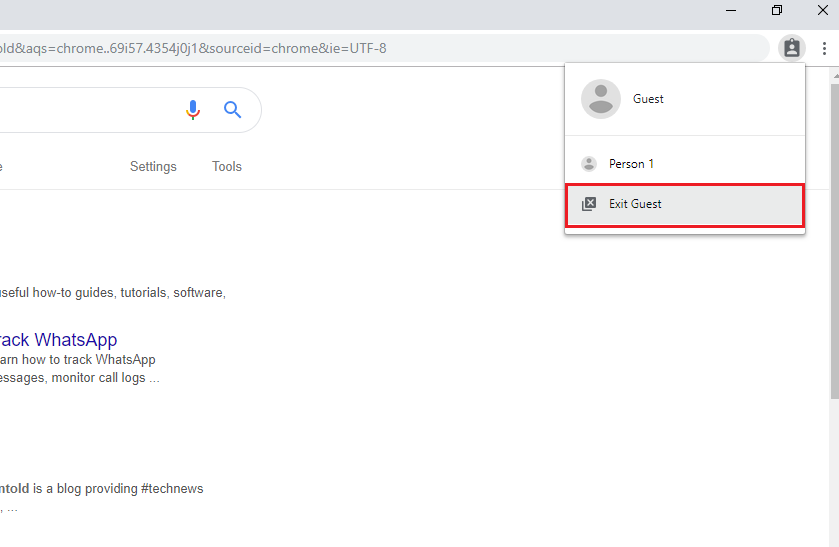 Μπορείτε είτε να το κάνετε αυτό είτε να κλείσετε τελείως το παράθυρο αφού τελειώσετε. Τα βήματα είναι τα ίδια για χρήστες Windows και Mac.
Μπορείτε είτε να το κάνετε αυτό είτε να κλείσετε τελείως το παράθυρο αφού τελειώσετε. Τα βήματα είναι τα ίδια για χρήστες Windows και Mac.
Διαφορά μεταξύ επισκέπτη και ανώνυμης περιήγησης
Τώρα κοιτάζοντας από τη χρήση, η κατάσταση επισκέπτη και η κατάσταση ανώνυμης περιήγησης φαίνονται σχεδόν ίδια καθώς επιτρέπουν στον χρήστη να περιηγηθεί στο Διαδίκτυο χωρίς να αποθηκεύει δεδομένα ή πληροφορίες. Αλλά έχουν ορισμένες διαφορές που κάνουν και τους δύο τρόπους διαφορετικούς.
Στο Λειτουργία επισκέπτη, οι χρήστες δεν έχουν πρόσβαση να αποθηκεύσουν ή να αλλάξουν κανένα πρόγραμμα περιήγησης ή ρυθμίσεις προφίλ εκτός από τη μηχανή αναζήτησης. Επίσης, δεν θα μπορούν να δουν το ιστορικό ή άλλες δραστηριότητες του κύριου χρήστη σε αυτό το σύστημα ή την επιφάνεια εργασίας. Αυτό γίνεται για τη διατήρηση του απορρήτου των δεδομένων των κύριων χρηστών ή μπορείτε να πείτε τον κύριο χρήστη του οποίου οι λογαριασμοί και άλλες λεπτομέρειες χρησιμοποιούνται στα προγράμματα περιήγησης Chrome. Για απλοποίηση, η λειτουργία Επισκέπτης επιτρέπει σε άλλους χρήστες να χρησιμοποιούν το πρόγραμμα περιήγησης χωρίς τη δυνατότητα αλλαγής των ρυθμίσεων ή προβολής λεπτομερειών περιήγησης του κύριου χρήστη.
Ενώ στο Λειτουργία ανώνυμης περιήγησης, ο χρήστης μπορεί να δει το ιστορικό περιήγησης, να αλλάξει τις ρυθμίσεις και να αποκτήσει πρόσβαση σε άλλες πληροφορίες του κύριου χρήστη στα προγράμματα περιήγησης Chrome ενώ εξακολουθεί να περιηγείται ιδιωτικά.
Με λίγα λόγια, η λειτουργία Επισκέπτης μπορεί να χρησιμοποιηθεί από κάποιον άλλον στον υπολογιστή σας για προσωπική περιήγηση, ενώ η Ανώνυμη περιήγηση μπορεί να χρησιμοποιηθεί από εσάς για ιδιωτική περιήγηση με τη δυνατότητα ταυτόχρονης πρόσβασης στις αποθηκευμένες πληροφορίες.
Need For Guest Mode
Καθώς η Λειτουργία επισκέπτη παρέχει ένα νέο προφίλ στους χρήστες, αυτό μπορεί να είναι χρήσιμο σε πολλές περιπτώσεις. Για παράδειγμα, δεν είστε το μόνο άτομο που χρησιμοποιεί τον υπολογιστή σας, τότε μπορείτε να ενεργοποιήσετε τη λειτουργία επισκέπτη. Ή χρησιμοποιείτε έναν υπολογιστή σε οποιουσδήποτε δημόσιους χώρους, όπως καφετέριες στον κυβερνοχώρο, γραφεία ή οποιοδήποτε άλλο μέρος όπου το σύστημα χρησιμοποιείται από πολλούς χρήστες.
Θα επιτρέψει σε άλλους χρήστες να χρησιμοποιούν το πρόγραμμα περιήγησης και όλα τα προσωπικά σας δεδομένα και άλλες ρυθμίσεις προφίλ όχι μόνο θα είναι ασφαλή αλλά και κρυμμένα από άλλους. Μπορείτε να είστε βέβαιοι ότι το πρόγραμμα περιήγησής σας είναι προστατευμένο από υπονόμευση ή απώλεια οποιωνδήποτε ρυθμίσεων που έχετε κάνει στις ρυθμίσεις του προφίλ σας.
Διαβάστε επίσης: Αντιστροφή χρωμάτων άμεσα σε Windows και Mac
Συμπέρασμα
Έτσι, εάν δεν είστε ο μόνος που χρησιμοποιεί τον υπολογιστή σας, τότε χρησιμοποιώντας αυτήν τη μέθοδο μπορείτε να ορίσετε προσωρινά ένα προφίλ επισκέπτη για αυτούς. Αυτή η μέθοδος όχι μόνο θα διατηρήσει ανέπαφα τα στοιχεία σύνδεσής σας, αλλά θα σας προσφέρει επίσης μια αίσθηση απορρήτου από τους snoopy φίλους σας. Προσωπικά το χρησιμοποίησα όταν η αδερφή μου έκανε window shopping σε έναν από τους ιστότοπους ηλεκτρονικού εμπορίου που χρησιμοποιούν αυτόματες προτάσεις στον υπολογιστή μου και δεν ήθελα την περίεργη πρόταση αγορών στις ιστοσελίδες μου. Πείτε μας την εμπειρία σας με τη λειτουργία επισκέπτη στο Chrome στην παρακάτω ενότητα σχολίων.
πρόσφατα άρθρα